萬盛學電腦網 >> Excel教程 >> excel綜合 >> 用Excel電子表做數據分析之抽樣分析工具
用Excel電子表做數據分析之抽樣分析工具
省教育廳派專家組進行某校檢查學生考試試卷,專家組擬對總體進行抽樣調查,對學校某班的全體同學隨機抽取25名作為調查樣本。為了保證結果的非人為性,采用Excel幫助專家組做出抽查的結果。
抽樣分析工具以數據源區域為總體,從而為其創建一個樣本。當總體太大而不能進行處理或繪制時,可以選用具有代表性的樣本。如果確認數據源區域中的數據是周期性的,還可以對一個周期中特定時間段中的數值進行采樣。也可以采用隨機抽樣,滿足用戶保證抽樣的代表性的要求。
注:本功能需要使用Excel擴展功能,如果您的Excel尚未安裝數據分析,請依次選擇“工具”-“加載宏”,在安裝光盤的支持下加載“數據分析庫”。加載成功後,可以在工具的下拉菜單中看到“數據分析”選項。
操作步驟:
1. 打開原始數據表格,制作本實例的原始數據無特殊要求,只要滿足行或列中為同一屬性數值即可。實例中顯示的是學生學號。

原始數據表格
2. 選擇“工具”—“數據分析”—“抽樣”後,出現對話框,依次選擇:
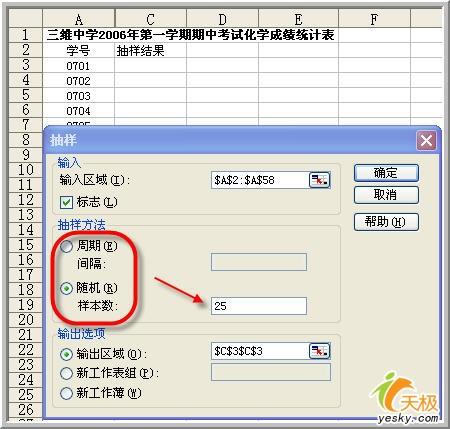
數據分析
輸入區域:把原始總體數據放在此區域中,數據類型不限,數值型或者文本型均可;
抽樣方法:有間隔和隨機兩種。間隔抽樣需要輸入周期間隔,輸入區域中位於間隔點處的數值以及此後每一個間隔點處的數值將被復制到輸出列中。當到達輸入區域的末尾時,抽樣將停止。(在本例題中沒有采用);隨機抽樣是指直接輸入樣本數,電腦自行進行抽樣,不用受間隔的規律限制;
樣本數:在此輸入需要在輸出列中顯示需要抽取總體中數據的個數。每個數值是從輸入區域中的隨機位置上抽取出來的,請注意:任何數值都可以被多次抽取!所以抽樣所得數據實際上會有可能小於所需數量。本文末尾給出了一種處理方法;
輸出區域:在此輸入對輸出表左上角單元格的引用。所有數據均將寫在該單元格下方的單列裡。如果選擇的是“周期”,則輸出表中數值的個數等於輸入區域中數值的個數除以“間隔”。如果選擇的是“隨機”,則輸出表中數值的個數等於“樣本數”;
3.然後單擊確定就可以顯示結果了(這是電腦自行隨機抽樣的結果)。
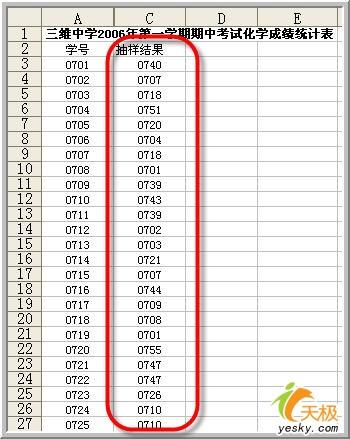
隨機抽樣的結果
需要說明的情況:
由於隨機抽樣時總體中的每個數據都可以被多次抽取,所以在樣本中的數據一般都會有重復現象,解決此問題有待於程序的完善。可以使用“篩選”功能對所得數據進行篩選。
選中樣本數據列,依次執行“數據”-“篩選”-“高級篩選”,如下圖所示。
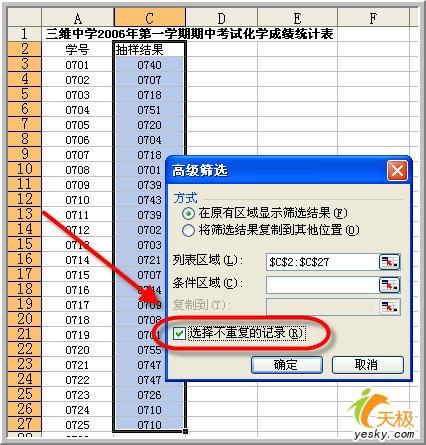
高級篩選
最後的樣本結果如下圖所示,請您根據經驗適當調整在數據樣本選取時的數量設置,以使最終所得樣本數量不少於所需數量。
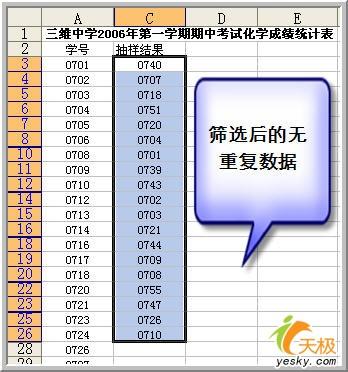
最後的樣本結果
如有問題可以發信至: wangbigbird@163.com 與我交流。



